要谈其Word文档文字中间划线如何做来,还是让小...
有时我们需要将文档中文字中间进行划线处理,那么Word文档文字中间划线如何做呢?对此还是让小编来告诉大家吧。
要谈其Word文档文字中间划线如何做来,还是让小编以WPS2019软件为平台,分享一下操作步骤:
第一步:我们开启WPS软件,然后点击“文件”,在下拉列表中点击“打开”,然后找到需要进行文字中间划线的文档,打开该文档:
WPS 如何将word文本框设置为透明
很多朋友不是很清楚将Word文本框设置为透明的方法,下面就让小编分享下。第一步:开启WPS软件,然后点击菜单栏文件,选择下拉菜单的新建,新建文档:第二步:在文档中点击菜单栏插入
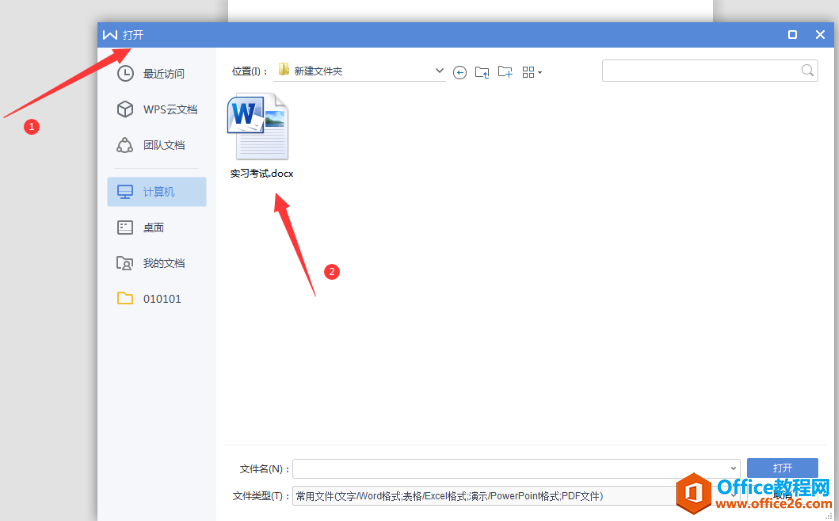
第二步:在打开的文档中找出并选中需要中间划线的文字内容:
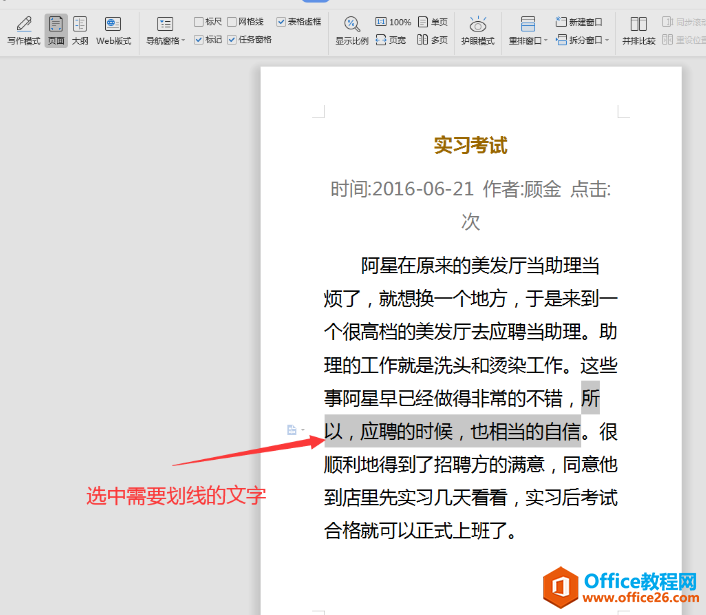
第三步:点击菜单栏里的“开始”,然后在下面工具栏找到“删除线”按钮:
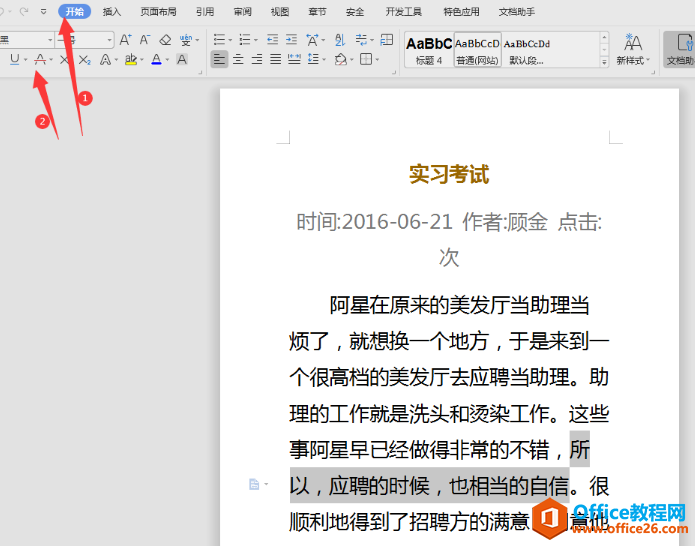
第四步:点击“删除线”按钮后就可以看到展示的效果了:
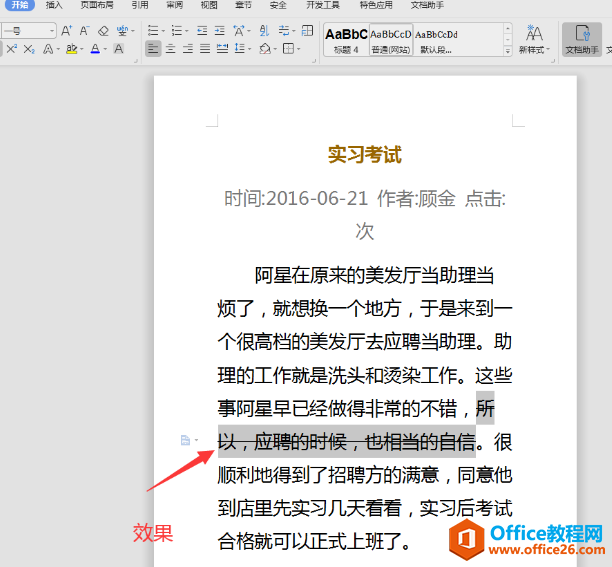
WPS 如何给word文档插入封面
当我们制作完一份文案时,领导却让我们加一个封面,那么Word插入封面怎么做?对此还是让小编给大家详细介绍一下吧。具体Word插入封面怎么做?还是让小编以WPS2019软件为平台,分享一下操


